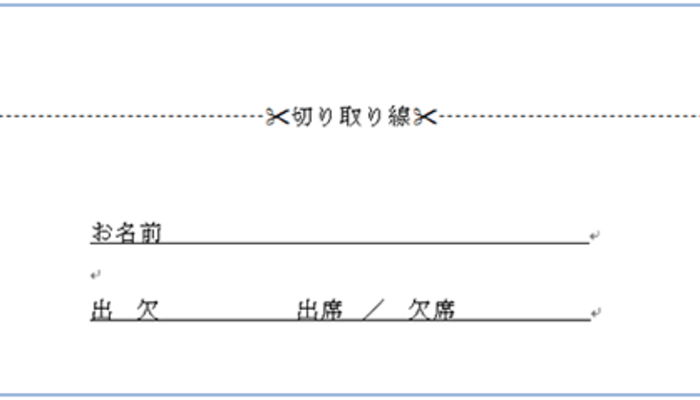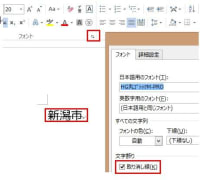Wordで作る切り取り線

引用: http://wordmaster.up.n.seesaa.net/wordmaster/image/74-3.png?d=a1
普段から仕事などでWordを使っていると、文書の作成などは簡単にすることができますが、提出書類などに切り取り線が入っている用紙を見たことはないでしょうか。実はこの切り取り線もWordを使って簡単に作成することができ、用紙をハサミなどを使ってカットするときに非常に便利な線です。そこで今回は、Wordを使って簡単に作成することができる切り取り線の作成方法と、あまり見かけはしませんが縦方向に切り取り線をつけるときの作成方法について紹介していきます。
Wordで切り取り線を作成する方法その①直接入力

引用: https://i0.wp.com/hamachan.info/word/kiritori1.gif?zoom=1.88&resize=629%2C90&ssl=1
まず最初に紹介するWordで切り取り線を簡単に作成する方法は、一切ツールを使わずに直接作ってしまう方法です。この方法であれば横方向だけでなく縦方向でも簡単に作成することができます。作成方法ですが、Wordで打ち込むときにハイフンを連続で打っていき、中央付近にきたときに【切り取り線】と文字を打ち込んで、残りもハイフンを直接入力していきます。この方法であれば横方向だけでなく縦方向も簡単に作成することができます。
Wordで切り取り線を作成する方法その②点線を使う

引用: https://i2.wp.com/hamachan.info/word/kiritori2.gif?zoom=1.88&resize=431%2C254&ssl=1
次に紹介するWordで切り取り線を簡単に作成する方法は、点線を使う方法です。Wordのツールボックス内には、点線という項目がありますので、この点線を使って線を引いていきます。次にテキストボックスを開いて、横書きを選択して先ほど引いた点線の中央付近に【切り取り線】と打ち込んで配置します。文字の位置を細かく調整したい時には、Altを押しつつドラッグしていくことで微調整ができます。最後に図形描画ツールバーを開いて線の色をなしにすれば完成です。

引用: https://i0.wp.com/hamachan.info/word/kiritori5.gif?zoom=1.88&resize=369%2C383&ssl=1
Wordで切り取り線を作成する方法その③段落罫線をを使う

引用: https://i2.wp.com/hamachan.info/word/kiritori21.gif?zoom=1.88&resize=484%2C158&ssl=1
次に紹介するWordで切り取り線を簡単に作成する方法は、段落罫線をを使う方法です。まずツールバーの中から罫線を選択して、点線を引きたい行と点線の種類を決めるだけで簡単に点線を引くことができます。あとは先ほど紹介した内容と同じようにして、テキストボックスから文字を作成して配置をすれば完成です。

引用: https://i1.wp.com/hamachan.info/word/kiritori24.gif?zoom=1.88&resize=357%2C265&ssl=1
Wordで切り取り線を作成する方法その④タブとリーダーを使う

引用: https://i0.wp.com/hamachan.info/word/kiritori11.gif?zoom=1.88&resize=348%2C326&ssl=1
次に紹介するWordで切り取り線を簡単に作成する方法は、タブとリーダーを使う方法です。まずTabキーを押して【切り取り線】と打ち込みさらにTabキーを押します。次にメニュー内の書式からタブとリーダーを選択します。次にタブとリーダー内でタブ位置を20字に設定して、文字の配置を中央に選択して点線の種類を決めたら設定ボタンを選択します。また同じタブとリーダー画面になりますので、次はタブ位置を40字にして残りは先ほどと同じ設定でOKボタンを選択します。こうすることでページのちょうど中央に文字を配置した切り取り線を作成することができます。

引用: https://i0.wp.com/hamachan.info/word/kiritori13.gif?zoom=1.88&resize=290%2C322&ssl=1
Wordで切り取り線を簡単に作成していこう
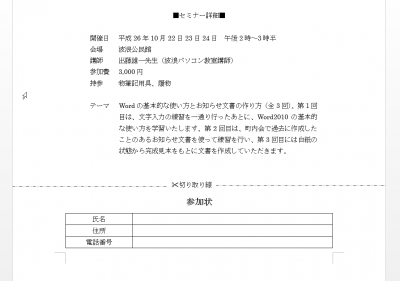
引用: http://img-cdn.jg.jugem.jp/e3c/2805043/20170619_1550013.png
いかがでしたでしょうか。今回は、Wordを使って切り取り線を作成する方法を、簡単な方法から縦方向の切り取り線の作成方法まで紹介してきました。切り取り線は頻繁に使うツールではないのであまり覚えてはいないかもしれませんが、いざ使う時に知っておけば非常に便利なツールの一つです。特に縦方向の切り取り線は、見たこともない人がいるかもしれません。ですが、いざ必要になった時に手間取ってしまわないように、今回紹介した記事を参考にしていただき、Wordで切り取り線を作成する方法は、頭の片隅にでも入れておいていただければと思います。

引用: https://www.pakutaso.com/shared/img/thumb/CSS_keywotukau1292_TP_V4.jpg